Core Sync no Mac: O que é e como removê-lo
O Core Sync é um componente de sincronização do pacote Adobe Creative Cloud (CC). Com um elevado consumo de CPU, o Core Sync torna o Mac mais lento, mas essa não é a pior parte - a aplicação tende a permanecer depois de desinstalar a Adobe, lançando avisos de acesso a ficheiros de vez em quando.
Autorizar o acesso não compromete a sua privacidade, apesar de a notificação persistente ter causado apreensão a algumas pessoas. No entanto, tentar remover o Core Sync através de meios convencionais pode ser um desafio. No entanto, ao iniciar um encerramento manual dos seus processos e implementar medidas preventivas para impedir a sua ressurreição, é possível mitigar eficazmente esta questão. Tenha certeza de que forneci orientações abrangentes sobre como proceder, portanto, vamos embarcar prontamente em nossa tarefa em mãos.
O que é o Core Sync no Mac?
O Core Sync, que é um componente integral do Adobe Suite, é instalado automaticamente durante o processo de instalação da Creative Cloud da Adobe. O software assegura que é iniciado automaticamente sempre que inicia o Mac ou termina a sessão e volta a iniciar a sessão, adicionando-o aos itens de início de sessão. Além disso, instala uma extensão do macOS que fornece aos utilizadores informações de sincronização em tempo real sobre os seus ficheiros da Adobe Cloud na interface do Finder.
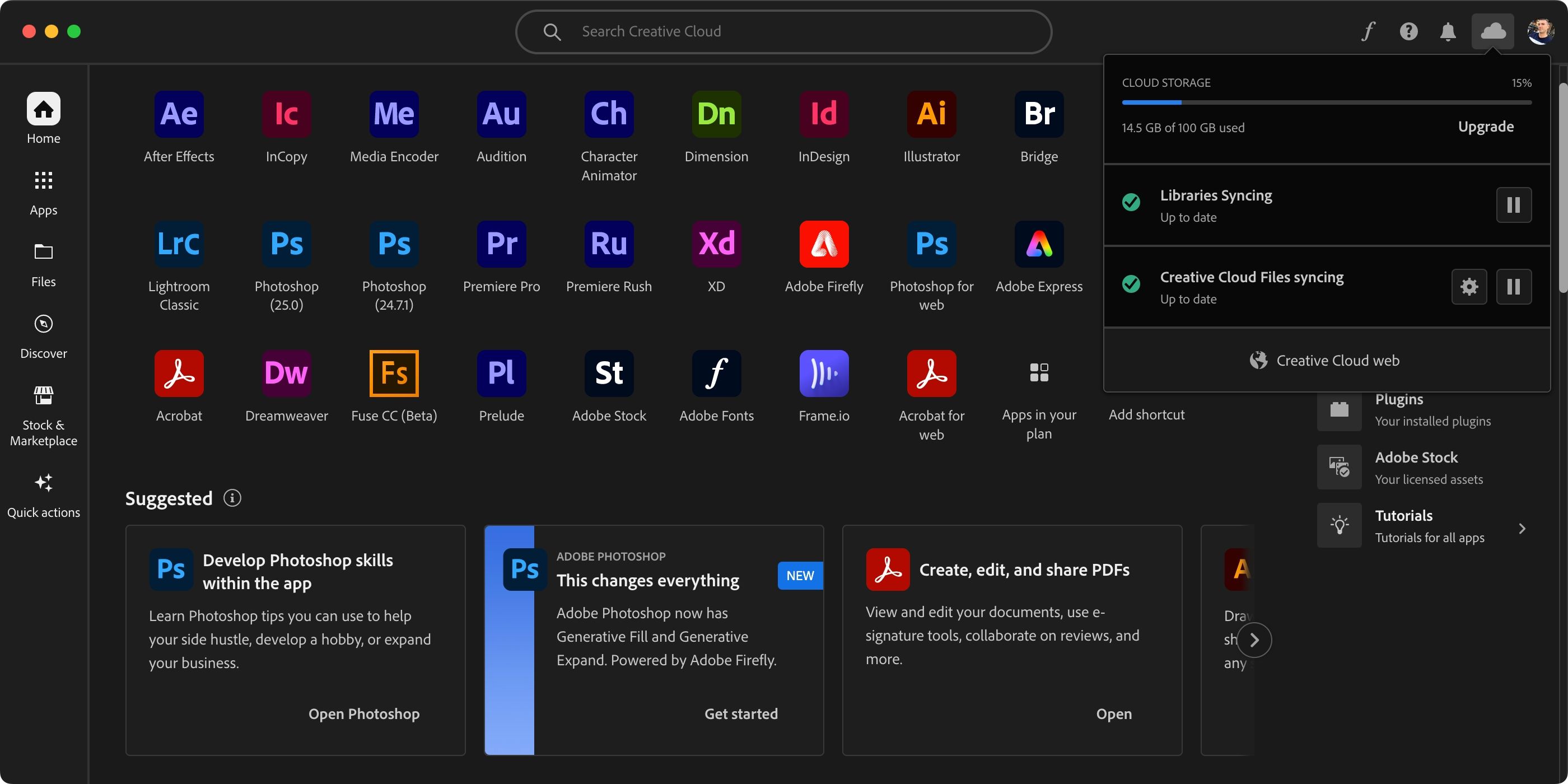
Por último, o Core Sync gera operações auxiliares que sincronizam os seus ficheiros, tipos de letra Adobe, bibliotecas da Creative Cloud e várias outras documentações. Simultaneamente, estas tarefas consomem ciclos do processador e alocam recursos de memória, o que resulta num aumento da dissipação térmica do MacBook e na diminuição da longevidade da bateria.
A desinstalação do Core Sync com a ferramenta Creative Cloud Cleaner da Adobe não funciona de forma fiável. Mas se quiser experimentar, siga a ligação de transferência no documento de suporte da Adobe .
Como desativar a sincronização do núcleo no Adobe CC para Mac
Se o pacote da Creative Cloud tiver sido instalado no Mac, há várias etapas que podem ser executadas para suspender momentaneamente a função da sincronização do núcleo. Essas ações incluem desativar a sincronização em segundo plano no aplicativo da Creative Cloud, remover o aplicativo da lista de itens de logon nas configurações do macOS e desativar a extensão do Finder. Ao realizar essas operações simples, a funcionalidade do Core Sync será pausada, permitindo a reativação futura ao reverter os ajustes feitos anteriormente.
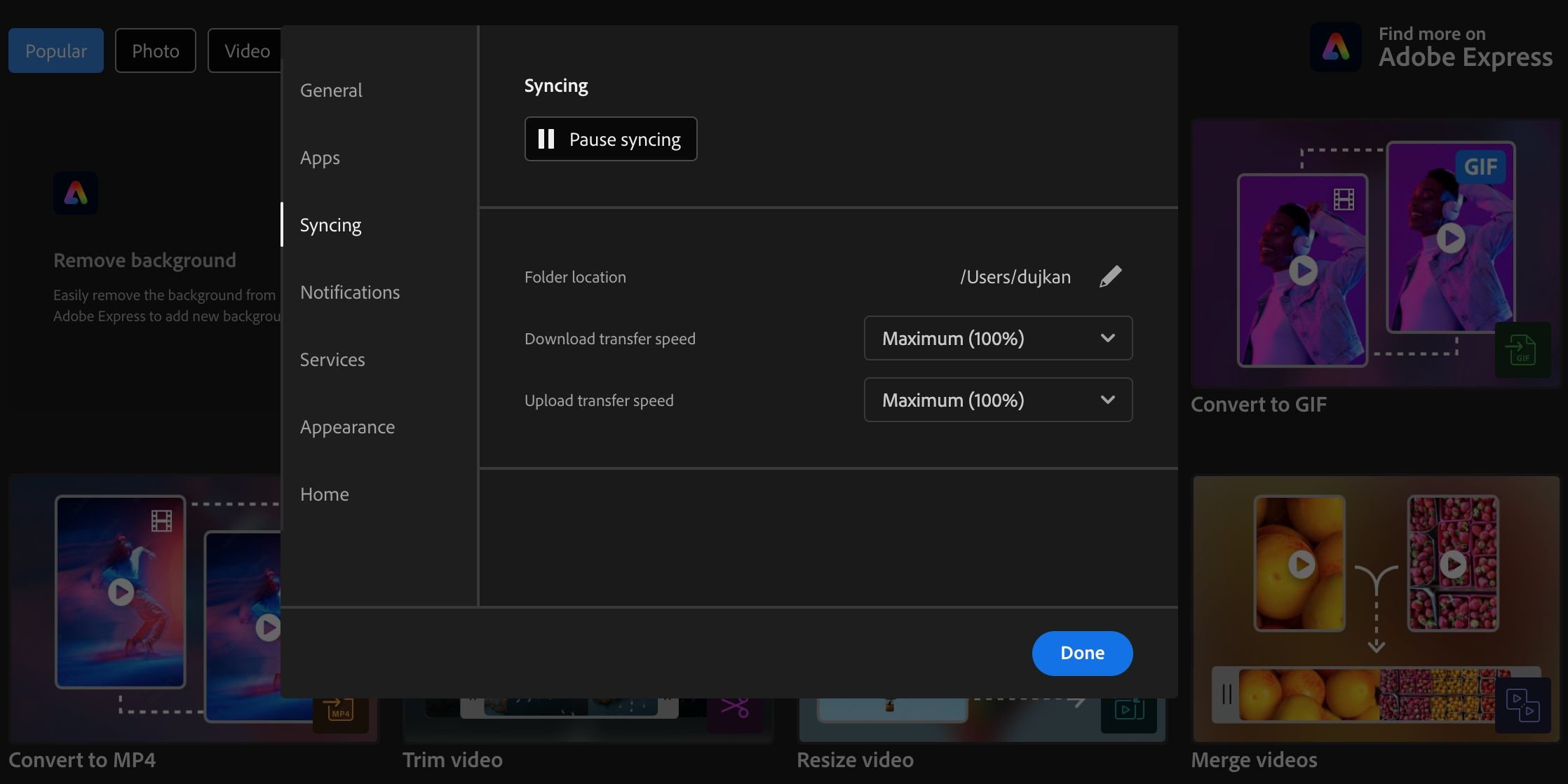
Para interromper temporariamente o processo de sincronização na Adobe Creative Cloud, siga estas etapas:1. Inicie o aplicativo Creative Cloud.2.Localize o ícone do seu perfil situado na extremidade direita da região superior da interface.3. Seleccione a opção “Preferências” clicando no ícone do perfil acima mencionado.4. No menu subsequente que aparece, navegue para a secção “Sincronização” através da barra lateral esquerda.5. Depois de aceder à funcionalidade “Sincronização”, localize o botão “Pausar sincronização” posicionado ao lado na mesma linha.6. Por fim, clique no botão “Pausar sincronização” para desativar o processo de sincronização até novo aviso.
A presença de um símbolo de pausa adjacente ao ícone da Creative Cloud na barra de menus do macOS serve como uma indicação de que a sincronização foi temporariamente interrompida.
Para impedir que a Creative Cloud seja iniciada e sincronizada automaticamente ao fazer logon, navegue até a guia “Geral” localizada na barra lateral das preferências do sistema. A partir daí, encontrará uma opção que lhe permite desativar o início automático da Creative Cloud no arranque, bem como desativar o processo de sincronização ao sair do programa. Depois de ajustar estas definições em conformidade, basta clicar em “Concluído” para finalizar as alterações efectuadas.

Para interromper o funcionamento do módulo de sincronização, navegue até “Definições do sistema” no menu de configuração do dispositivo e seleccione “Geral”. A partir daí, aceda ao submenu “Itens de início de sessão” e, por fim, anule a seleção da opção “Adobe Creative Cloud” sob o título “Permitir em segundo plano”.
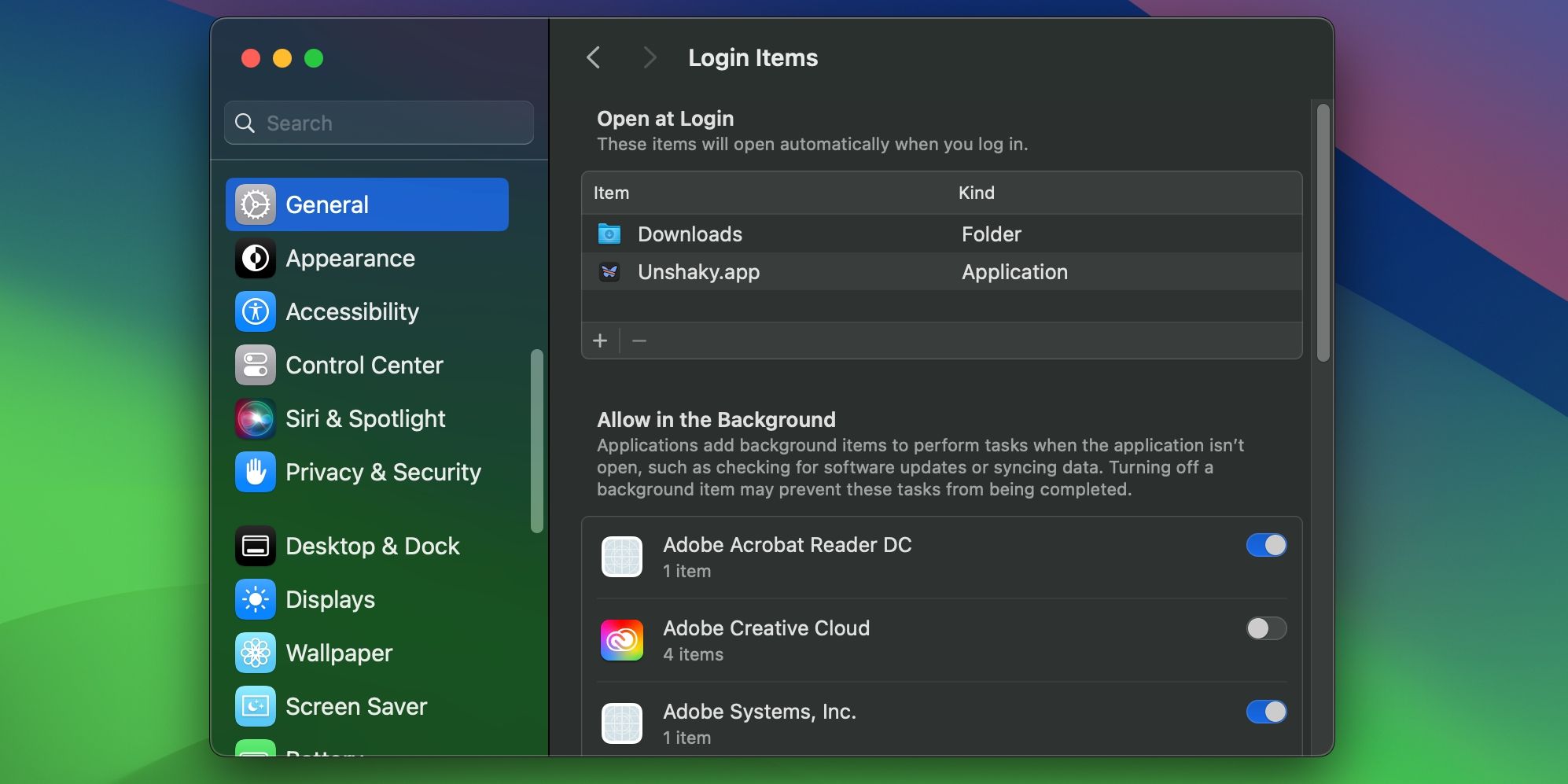
Em conclusão, é necessário desativar a extensão da Adobe que liga o Core Sync ao Finder. Para tal, navegue até “System Settings” (Definições do Sistema) e seleccione “Privacy & Security” (Privacidade e Segurança). Posteriormente, localize “Extensões” abaixo de “Outros” na parte inferior da página. Por fim, desactive as “Extensões do Finder”, especificamente “Core Sync”, e conclua o processo clicando em “Concluído”.
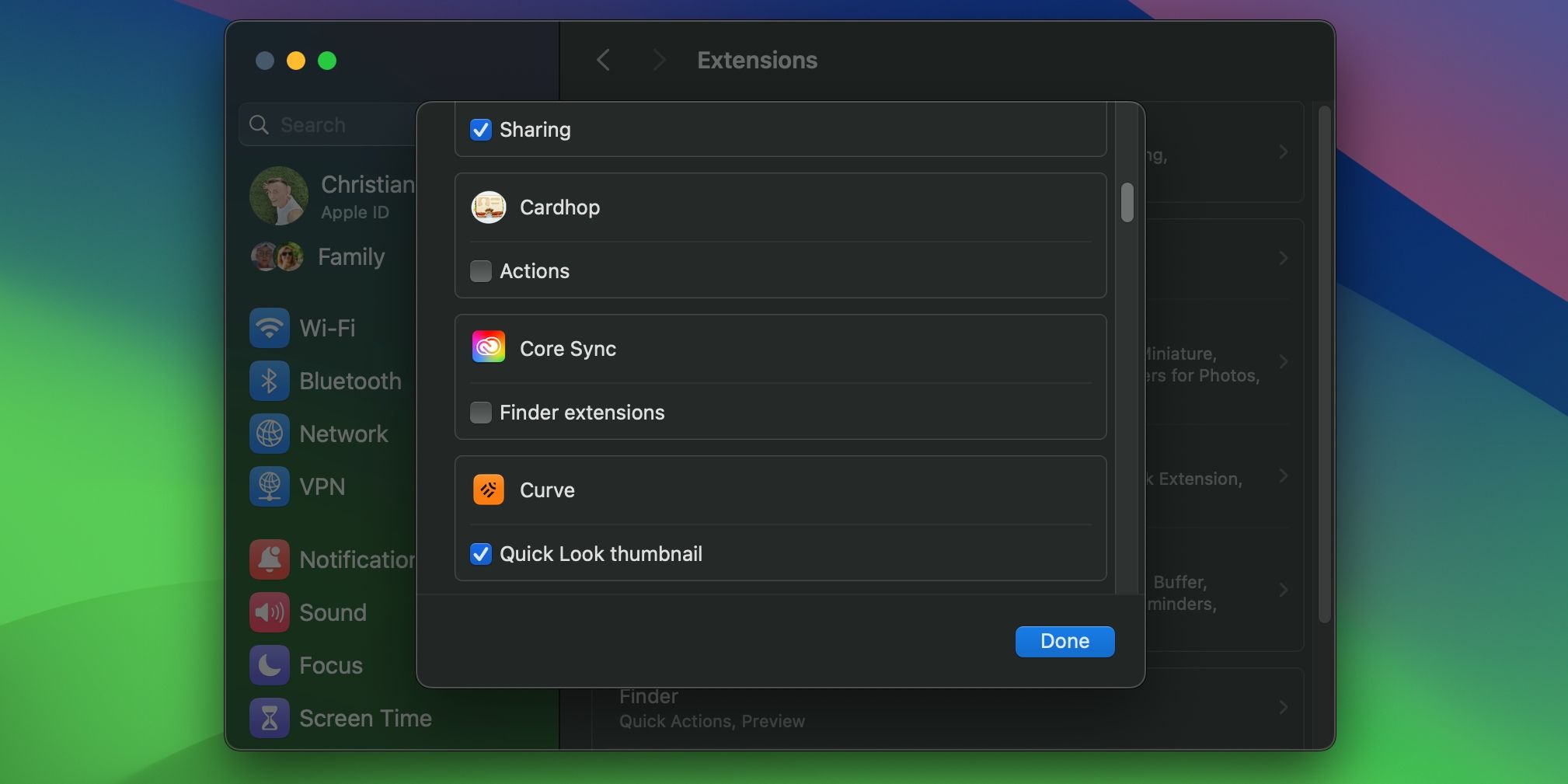
Pode agora reiniciar o seu computador Mac para verificar se a funcionalidade Core Sync foi ou não desactivada.
Como remover o Core Sync do Mac depois de desinstalar o Adobe CC
Talvez você esteja curioso para saber como proceder se o Core Sync persistir mesmo depois de excluir a Creative Cloud (CC). Nesse cenário, uma solução envolveria a erradicação de todos os ficheiros de lista de propriedades (.plist) associados da Adobe que funcionam como ganchos de lançamento no sistema macOS. Estes ganchos são responsáveis por iniciar a execução de processos relacionados com os LaunchDaemons e LaunchAgents “ocultos” que operam secretamente em segundo plano.
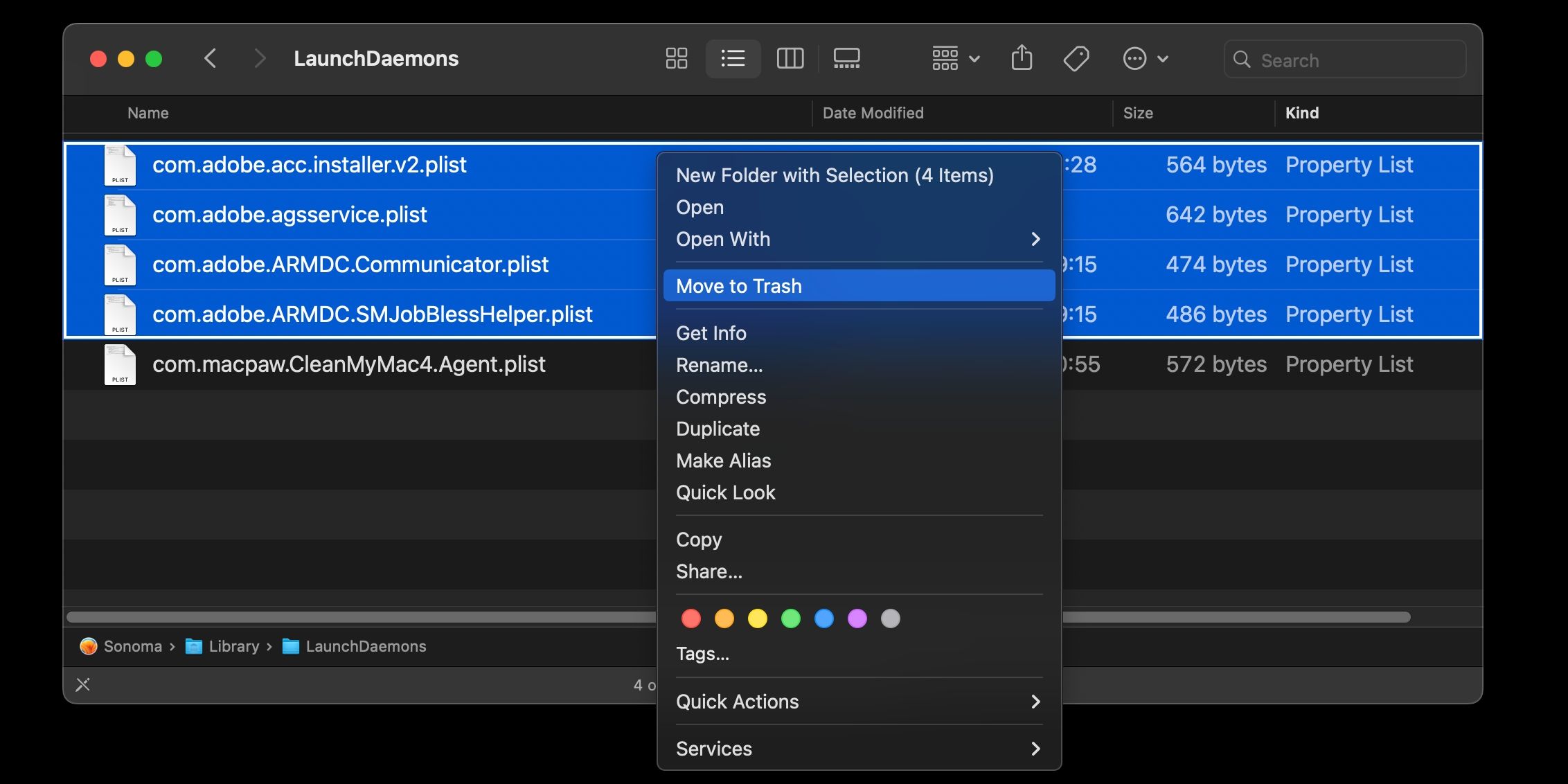
, , e . Em cada pasta, localize quaisquer ficheiros plist que tenham o prefixo “com.adobe”, seleccione-os a todos utilizando o cursor ou o rato, clique com o botão direito do rato nos itens seleccionados e escolha “Mover para o Lixo” no menu contextual.
⭐/Library/LaunchDaemons/
⭐/Library/LaunchAgents/
⭐~/Library/LaunchAgents/
É necessário reiniciar o Mac para que quaisquer alterações de configuração ou de atualização de software sejam totalmente implementadas e aplicadas. Ao reiniciar, garante que todas as actualizações estão devidamente carregadas e operacionais antes de retomar a utilização do dispositivo.
Liberte o seu Mac do Core Sync da Adobe
O Core Sync ganhou reputação pelo seu consumo substancial de recursos da CPU, resultando numa diminuição notável do desempenho do sistema e no aquecimento excessivo do MacBook. Em alguns casos, apesar de ter desinstalado o software Adobe, o macOS pode continuar a apresentar pedidos de autorização para o Core Sync aceder a ficheiros no dispositivo. Para resolver este problema, fornecemos um conjunto de passos de resolução de problemas que foram concebidos para aliviar o problema de forma eficaz.
A Adobe Creative Cloud apresenta um comportamento que não é exclusivo de determinados conjuntos de software, pois não consegue desinstalar completamente. Esse comportamento inclui a instalação de processos persistentes em segundo plano por outros desenvolvedores notáveis, como a Microsoft, que podem apresentar desafios significativos para a remoção. No entanto, a Adobe pode ser considerada uma infratora especialmente flagrante a este respeito devido à sua abordagem particularmente agressiva e hostil para com os utilizadores quando se trata de tentar eliminar componentes desnecessários dos seus sistemas.